Så du vil ta opp skjermen på iPhone – enten det er å samle opptak av deg som spiller spill, å huske et viktig ansiktsliv, eller bare for moro skyld. I motsetning til mange Android-telefoner er det ingen åpenbar måte å gjøre det på, men Apple har en iOS-skjermopptakerfunksjon – du trenger bare å vite hvordan du finner den.
Derfor har vi kommet opp med den enkle guiden om hvordan du tar opp skjermen på iPhone, og hvordan du setter opp en snarvei for å gjøre det enklere i fremtiden.
Slik setter du opp skjermopptakerens snarvei
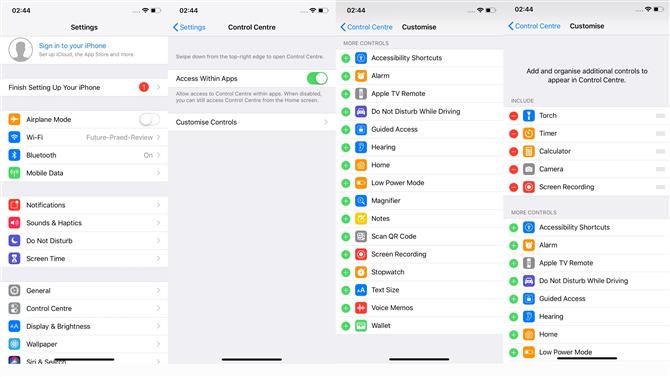
Bilde kreditt: Apple
(Bilde kreditt: Future)
Det første du må gjøre, er å gå inn i iPhone-innstillingsmenyen, som skal være på hjemmesiden – ikonet er en grå og svart tann på en grå bakgrunn, og hvis du nettopp har aktivert telefonen, Det burde være på den nest siste raden helt til høyre.
I menyen innstillinger finner du Kontrollsenter i den tredje biten av alternativer og velger den, og deretter klikker du Tilpass kontroller (den andre av de to alternativene).
Her ser du en liste over alle funksjonene som vises i kontrollsenteret. Du kan finne skjermopptak i flere kontroller. Trykk på den grønne pilen til venstre, og den blir lagt til i listen over inkluderte apper. Du kan også legge til flere funksjoner hvis du tror de vil være nyttige.
Kontrollsenteret ditt inneholder nå en snarvei for skjermopptaker. Hvis du ikke allerede visste, er kontrollsenteret en liten menylinje du kan hente opp ved å sveipe ned fra øverst til høyre på skjermen i iOS 12 eller senere, og ved å sveipe opp i eldre versjoner av iOS.
Slik tar du opp skjermen på iPhone
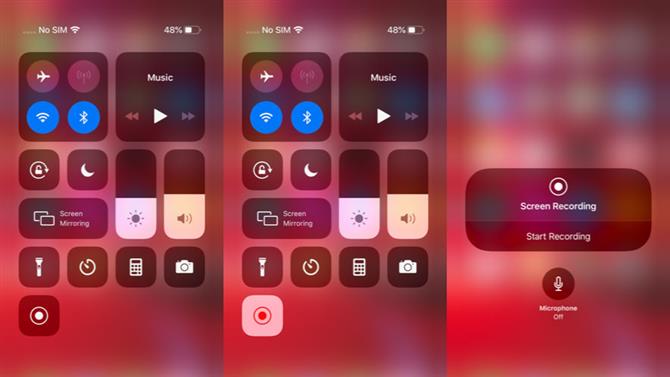
Bilde kreditt: Apple
(Bilde kreditt: Future)
Nå har du snarveien til skjermopptaker, ta opp Control Center som beskrevet ovenfor. I rader med ikoner i andre halvdel av skjermen, finn en hvit prikk med en hvit sirkel rundt den. Dette er skjermopptaker-knappen.
Hvis du trykker på dette, ser du nedtelling i sirkelen, og ikonet blir rødt. Skjermen din registrerer nå! Du kan lukke kontrollsenteret og innspillingen fortsetter, så vær så bekymret for det. For å stoppe opptaket, trykk ganske enkelt på denne knappen igjen, før du først oppfører Control Center.
Dette opptaket inkluderer ikke lyd fra mikrofonen. Hvis du vil aktivere det, trykker du på og holder inne skjermopptaksknappen når du ikke spiller inn. Dette gir en annen meny som lar deg slå mikrofonen på og av. Bare trykk på mikrofonknappen for å aktivere den.
Nå kan du ta opp skjermen på iPhone, og kan gjøre det i en enkel sveipe og trykke, så det er enkelt å gjøre når som helst.
- Slik registrerer du et anrop på iPhone
